随着科技的不断发展,电脑和手机已经成为我们日常生活中不可或缺的工具,想象一下当我们需要在电脑和小米手机之间传输文件时,该如何实现互联呢?小米手机与电脑文件共享是一种方便快捷的方式,让我们能够轻松地在这两个设备之间传输数据。在这个快节奏的时代,这种便捷的功能无疑为我们的生活带来了更多的便利。
小米手机与电脑文件共享
具体步骤:
1.进入手机设置界面,点击【连接与共享】。
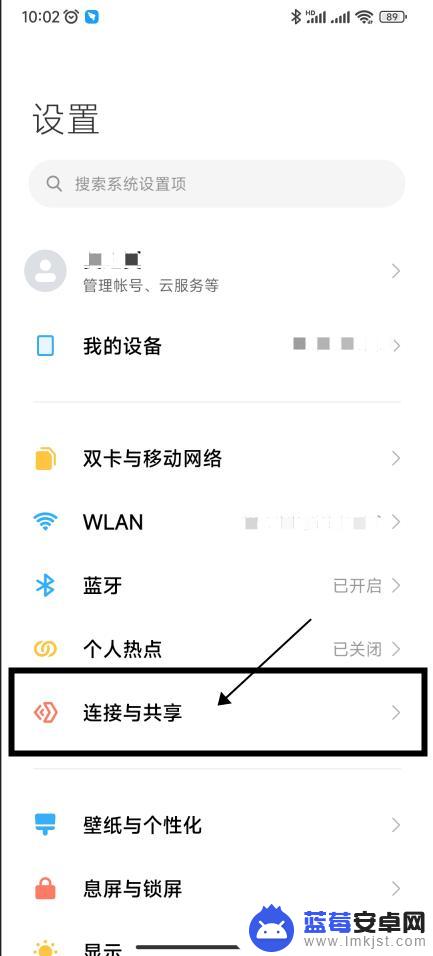
2.在连接与共享界面中点击【MIUI+Beta版】。
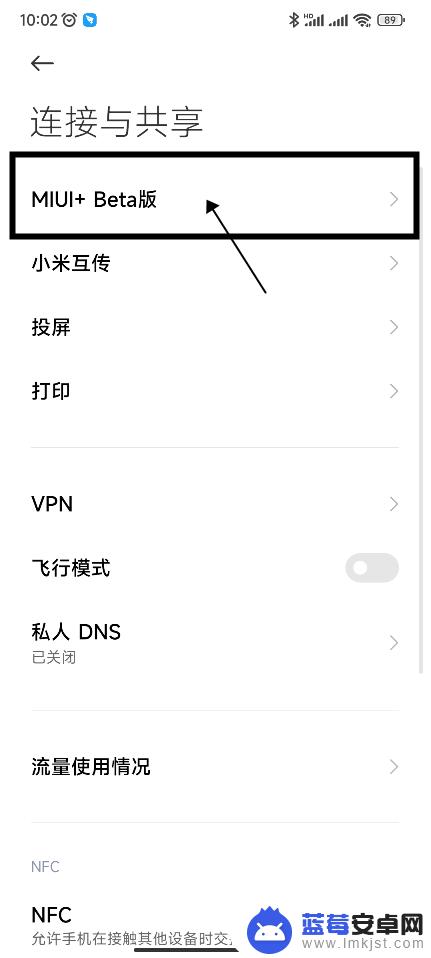
3.在电脑上打开MIUI+软件。
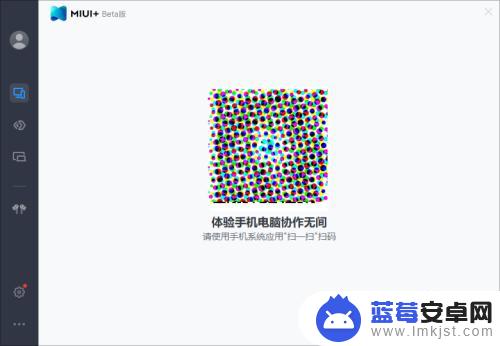
4.在手机上的MIUI+Beta版页面,点击【扫码连接】。扫描电脑上MIUI+界面中的二维码。
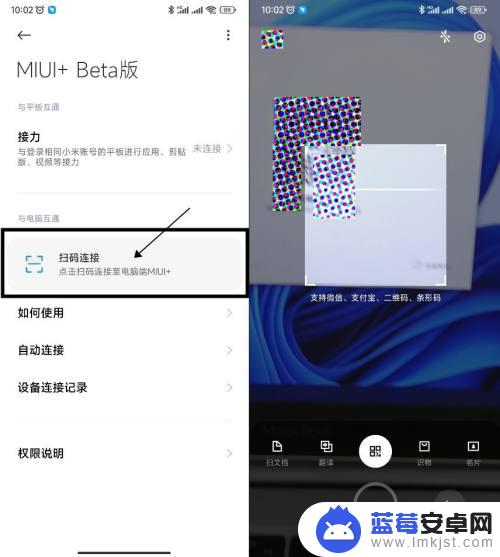
5.在获取权限界面点击【同意】,等待系统连接。
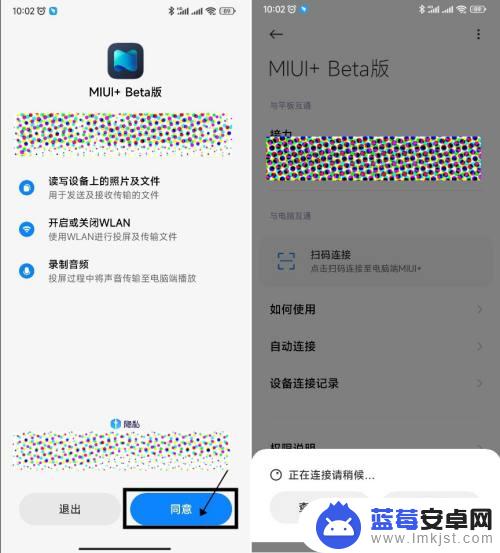
6.在连接至电脑的选项中,选择【仅本次链接】。
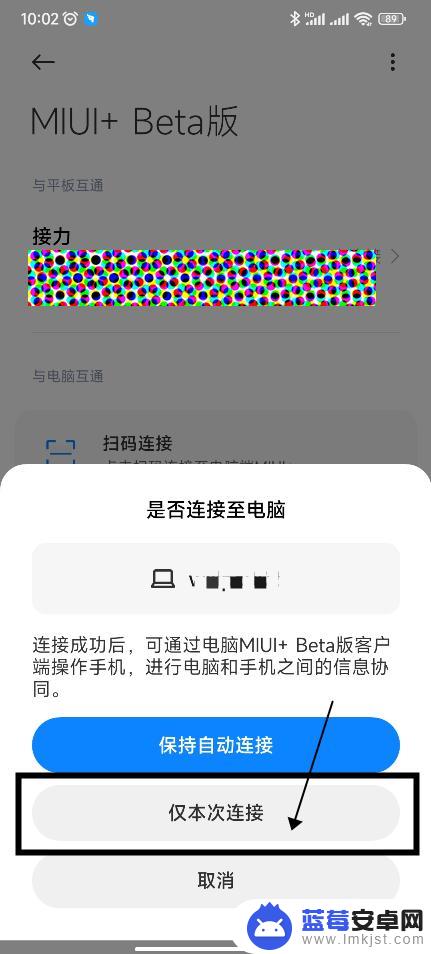
7.连接成功,手机与电脑互联成功。
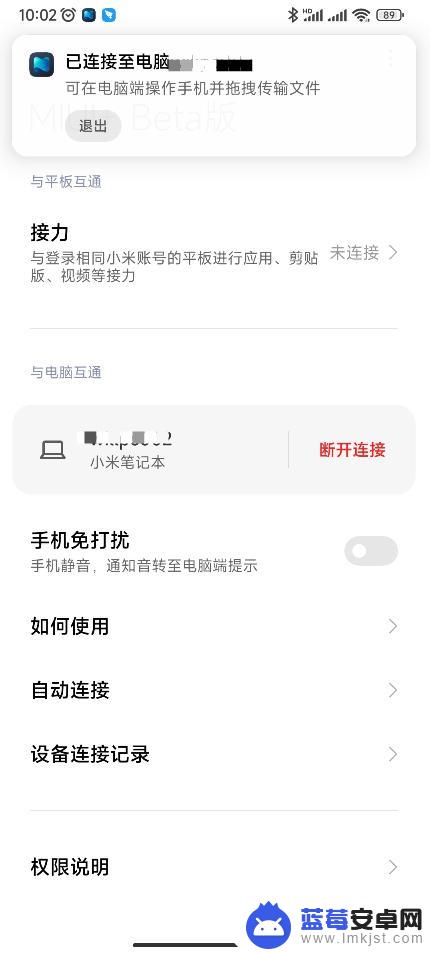
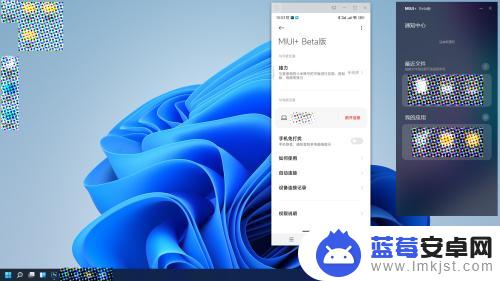
以上就是电脑如何与小米手机互联的全部内容,如果你遇到了这种情况,不妨按照以上方法来解决,希望这些方法能对大家有所帮助。












